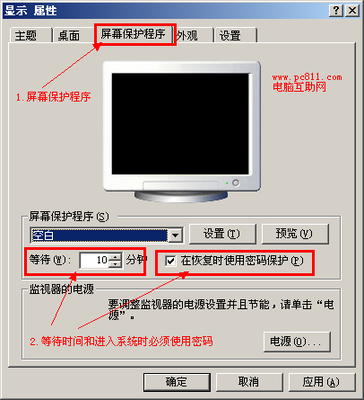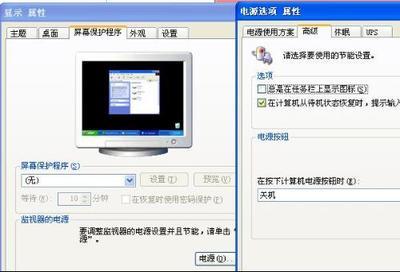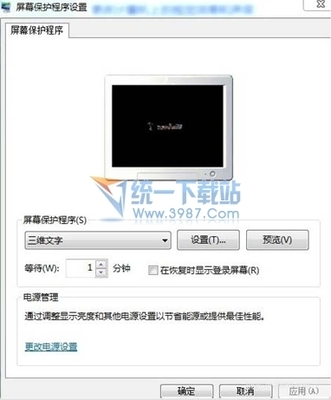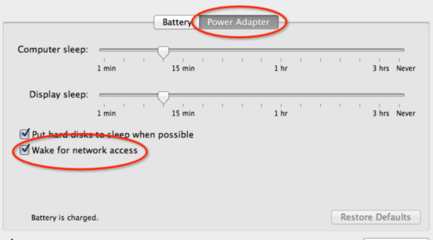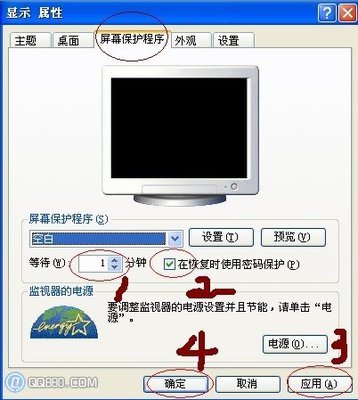发布时间:2022年04月15日 02:48:35分享人:徒手平江山来源:互联网28
为了防止他人在自己离开时偷窥或者窃取自己在电脑上的秘密,就要设置屏幕保护密码,这样就可以杜绝别人来操作电脑了。下面就和大家介绍怎样设置屏幕保护密码。怎样设置屏保密码――工具/原料
电脑怎样设置屏保密码――步骤/方法
怎样设置屏保密码 1、
先在开始菜单打开控制面板,左键点击“用户账户”(见下图 )
怎样设置屏保密码 2、
然后左键点击“计算机管理员密码保护"(见下图)
怎样设置屏保密码 3、
左键点击“创建密码”(见下图)
怎样设置屏保密码 4、
现在开始创建密码,完成后点击“创建密码”(见下图)
怎样设置屏保密码_屏保密码
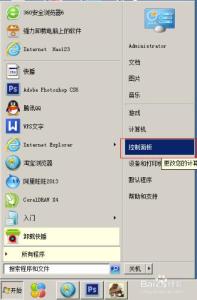
怎样设置屏保密码 5、
在桌面空白处右键点击鼠标,在新窗口内左键点击“属性”出现下图,然后点击“屏幕保护程序”(红圈处)
怎样设置屏保密码 6、
勾选“在恢复时使用密码保护”(红圈处)设定时间(绿圈处)然后左键点击“应用”“确定”
怎样设置屏保密码 7、
这样就完成了怎样设置屏保密码――注意事项
一定要记住自己设置密码的密码提示,不然忘记密码就不好办了。
爱华网本文地址 » http://www.413yy.cn/a/8104330103/242911.html
更多阅读
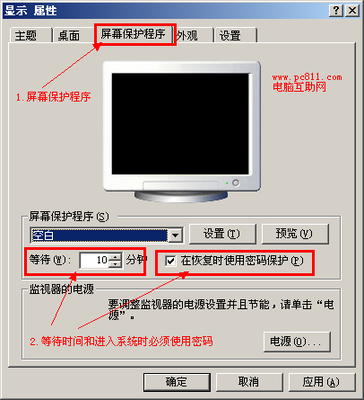
怎样在屏保恢复时设置密码保护——简介如果自己的电脑设置了屏保,一旦离开太久就会进入屏保,如果为了保护电脑就必须设置密码保护。怎样在屏保恢复时设置密码保护——工具/原料电脑怎样在屏保恢复时设置密码保护
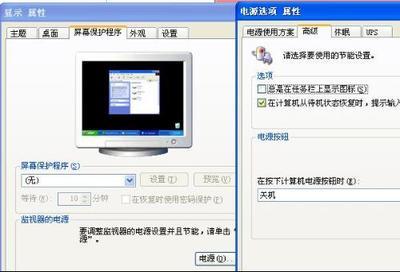
如何为电脑设置密码——简介通过给电脑设置密码,可保障电脑安全,防止它人未经授权就动用你的专属电脑。下面就来看一下具体设置方法。如何为电脑设置密码——方法/步骤如何为电脑设置密码 1、打开“控制面板”:点击“开始”→“控制面
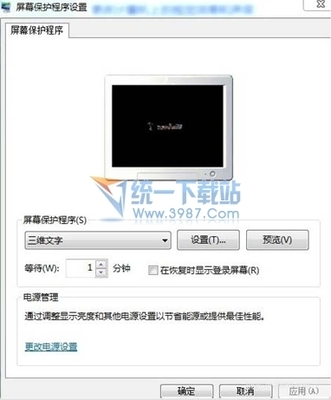
怎么设置屏保密码——简介通过设置屏保密码可以有效阻止未经同意的情况下别人动用你的电脑,可以说屏保密码也是一道安全防护措施。下面就来看一下如何给电脑设置屏保密码。 怎么设置屏保密码——工具/原料WinXP怎么设置屏保密码—
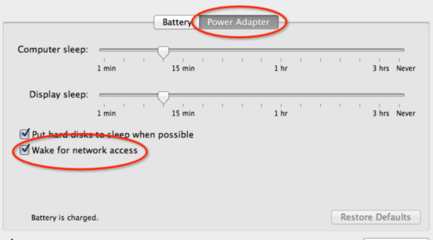
屏保密码设置——简介 我们在使用电脑的时候可能会遇到这样一种情况,正在工作,突然有事情想要离开一下,又不想关机,但是不关机又怕别人使用或者偷窥自己的隐私,甚至纠结,其实不用这么纠结,别忘了我们有屏幕保护,我们离开一会便会出现屏保,只
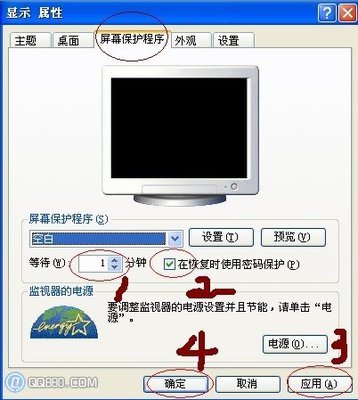
电脑怎么设置密码锁屏——简介电脑怎么设置密码,这个标题似乎太宽泛了,电脑需要设置的密码有很多,例如bios密码、开机密码、屏保密码、文件夹密码等等,今天主要和大家分享,正常使用的两种密码,设置电脑开机密码和设置电脑待机密码(锁屏密码
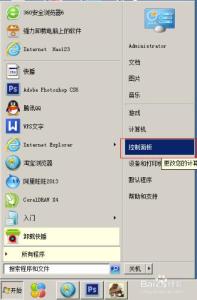
 爱华网
爱华网